Hola, ¿hay alguna manera de copiar muchas fotos de iPhone a Android (Samsung) sin usar iCloud o iTunes? ¿Cuál es la forma más rápida y segura de copiar fotos de iPhone a Android?
Tabla de contenido
Es muy fácil transferir fotos desde el móvil y guardarlas en otro teléfono, aun cuando los dos teléfonos tienen dos sistemas operativos diferentes. Un entusiasta del iPhone puede encontrar este problema al intentar transferir fotos del iPhone al teléfono Android. Apple te permite transferir fotos desde el iPhone a la PC y luego importarlas a su teléfono Android, pero hay formas aún más fáciles y que le ahorrarán tiempo y posibles dolores de cabeza.
En este artículo, recomendamos no una, sino varias formas rápidas y fáciles de transferir fotos desde iPhone a teléfono Android.
Forma 1. Transfiere fotos de iPhone a Android con MobileTrans
MobileTrans te permite copiar todas las fotos y álbumes de tu iPhone a Android con un solo clic. Descarga MobileTrans para Windows o MobileTrans para Mac OS X:
Guía: Cómo transferir fotos de iPhone a Android
Paso 1. Inicie MobileTrans
Descarga e inicia MobileTrans. Aparecerá la ventana principal con todas las funciones disponibles en el programa. Como puedes ver, es un software diseñado específicamente para transferir datos entre dos teléfonos móviles, ya sean dispositivos iOS o Android.

Paso 2. Conecta el iPhone y el teléfono Android
Ahora conecte los dos teléfonos a la PC con un cable USB. MobileTrans los detectará automáticamente. Si no los detecta, te dirá cómo. En el caso de un dispositivo Android, por ejemplo, puede pedirte que habilites la depuración de USB desde la configuración del teléfono. En nuestro caso hemos conectado un iPhone X y un Samsung Galaxy S21. Las imágenes del dispositivo aparecerán en el programa, una a la derecha (teléfono de origen) y otra a la izquierda (teléfono de destino).
![transferencia-de-iphone-a-android1[1]](https://www.movilesdualsim.com/blog/wp-content/uploads/1647259784_678_Como-cambiar-contactos-de-Galaxy-a-Galaxy.jpg)
El botón «Flip» le permite cambiar el destino entre los dos dispositivos iPhone y Android.
Paso 3. Transfiere fotos de iPhone a Android
Puede transferir fotos, música, videos, contactos y SMS, mensajes de WhatsApp y mucho más en 1 clic. Haga clic en «Iniciar copia» para comenzar la transferencia. Durante el proceso, asegúrese de que los dos teléfonos permanezcan conectados todo el tiempo. Cuando finalice la transferencia, haga clic en «Aceptar».
![transferencia-de-iphone-a-android2[1]](https://www.movilesdualsim.com/blog/wp-content/uploads/1647268198_839_Como-transferir-datos-entre-iPhone-y-Huawei-Honor-incluido.jpg)
Camino 2. Transferir fotos desde iPhone a Android con dr.Fone
El dr.Fone es un programa que tiene docenas de funciones útiles para tener un control total de su dispositivo iOS (iPhone) o Android. Entre estas funciones también está la que te permite transferir datos entre iPhone y Android en menos de 5 minutos. Así es como funciona para transferir fotos de iPhone a Android.
Después de instalar y abrir el programa, verá esta ventana:

Haga clic a continuación TRANSFERENCIA DE TELÉFONO para instalar e iniciar el módulo «dr.Fone Switch» que también te permite copiar datos de iPhone a Android (y viceversa).

Utilizando el cable USB, procede a conectar los dos móviles (primero el iPhone y luego el móvil Android) al ordenador.
NB: Al conectar el teléfono móvil Android el programa te pedirá que actives el modo en él depuración USB. Es una configuración fácil de activar: vaya a Configuración -> Información del dispositivo (o INFORMACIÓN DEL TELÉFONO) -> Información del software -> haga clic 7 veces en Versión de compilación (o NÚMERO DE SERIE) hasta que se active el modo desarrollador. Entonces tienes que volver a la Ajustes -> Opciones de desarrollador y activar la opción USB DEBUG.
Una vez hecho esto, ambos teléfonos móviles serán detectados por el programa y podrás proceder a seleccionar el tipo de archivo a copiar (en nuestro caso FOTO) y hacer clic en “Iniciar transferencia” para comenzar a copiar las fotos del iPhone al Android. dispositivo.

¡Simple, rápido y seguro! ¡Pruebalo ahora!
Forma 3. Transferencia de fotos a través de Google Photos
Otra forma (un poco más manual) de transferir fotos de iPhone a Android es a través de la aplicación Google Photos, que puedes descargar desde la App Store de tu iPhone. La persona a la que desea enviar fotos también debe instalar la aplicación Google Photos desde Play Store, en su dispositivo Android (si aún no la tiene).
En su iPhone, inicie sesión en la aplicación Google Photos usando su cuenta de Google (su dirección de Gmail). Luego, busque las fotos que desea transferir y selecciónelas. Puede hacer esto tocando y manteniendo presionada una foto para ingresar al modo de selección, luego toque cualquier otra foto que desee transferir.

Una vez que haya seleccionado todo, toque el botón Cuota en la parte superior de la pantalla. En la parte inferior de la pantalla, Google Photos te muestra una lista de personas. Si encuentra el que desea transferir fotos, tóquelo.

Si no lo encuentra en la lista, toque el botón de búsqueda que parece un espejo. Ingrese el nombre de la persona, teléfono o correo electrónico. Una vez encontrado, toque su nombre, luego toque Hacia adelante en la esquina superior derecha de la pantalla. Escriba un mensaje o deje el campo en blanco. Luego, toque el botón Enviar .
Espere unos segundos (o minutos dependiendo de la cantidad de fotos a transferir) para que las fotos se transfieran a su teléfono Androide del destinatario Una vez que se completa la transferencia, puede cerrar la aplicación Google Photos en su iPhone. En su teléfono inteligente Android, podrá ver las fotos que ha transferido. Sin embargo, para tenerlos almacenados localmente en su dispositivo Android, debe descargarlos de la aplicación Google Photos.
Para descargar una foto de la aplicación Google Fotos en un teléfono inteligente Android, toque el botón Otro (que parece tres puntos) en la esquina superior derecha de la pantalla. Alternativamente, también puede deslizar el dedo desde la parte inferior de esa foto. Esto mostrará una serie de opciones. Entre ellos, encontrarás un botón llamado Descargar. Tóquelo y Google Photos guardará la foto localmente, en el espacio de almacenamiento del teléfono inteligente Android.

Forma 4. Usar OneDrive o Dropbox
Otra manera fácil de transferir fotos de iPhone a Android es usar una aplicación de almacenamiento en la nube como OneDrive o buzón. Desafortunadamente, el servicio iCloud de Apple no tiene una aplicación para dispositivos Android, así que eso está fuera de discusión. Elija el que más le guste o al que ya esté suscrito y use, luego siga un par de pasos similares al método anterior en este artículo. Para ejemplificar estos pasos, usemos OneDrive:
Primero, descarga e instala la aplicación. OneDrive en tu iPhone. Puedes descargarlo desde Tienda de aplicaciones para el iPhone y desde Tienda de Apps de Android . Luego, use su cuenta de Microsoft para iniciar sesión en OneDrive en su iPhone. Finalmente, seleccione las fotos que desea transferir desde su iPhone y compártalas con la persona propietaria del dispositivo Android.

4. Transfiere fotos de iPhone a Android usando una PC
Finalmente, el último método para copiar fotos de iPhone a Android es use una PC y cables USB. Para ejemplificar el proceso una computadora Windows, un iPhone y un smartphone Android. Lo que debe hacer es conectar sus dispositivos móviles a su computadora, usando sus cables USB, y asegurarse de permitir que Windows acceda al almacenamiento de datos en sus teléfonos inteligentes. En ese caso, tanto el almacenamiento del iPhone como el almacenamiento del dispositivo Android deberían estar disponibles desde el Explorador de archivos.
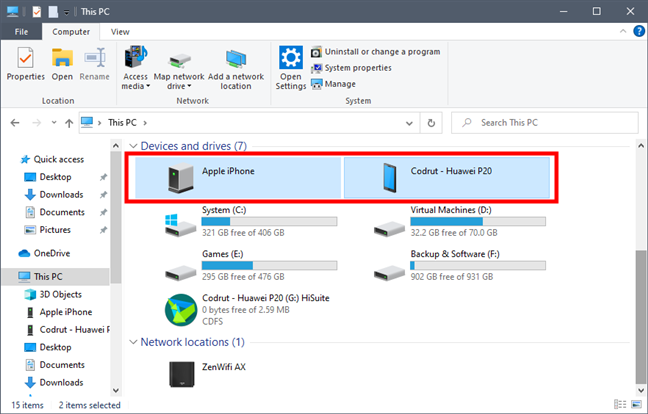
Explore el almacenamiento de su iPhone, seleccione las fotos que desea transferir y cópielas.
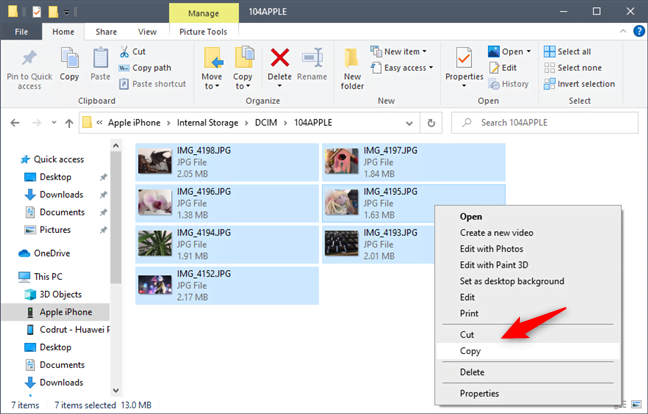
Luego ve al espacio de almacenamiento del dispositivo Android, busca o crea la carpeta donde quieres transferir esas fotos y pégalas.
Si copiar y pegar no funciona directamente, intente copiar las fotos en su escritorio de Windows 11/10 u otra carpeta en su computadora, luego muévalas desde allí a su dispositivo Android. Cuando las fotos se hayan transferido desde el iPhone al teléfono inteligente Android, puede desconectar ambos dispositivos de su computadora.







Deja una respuesta